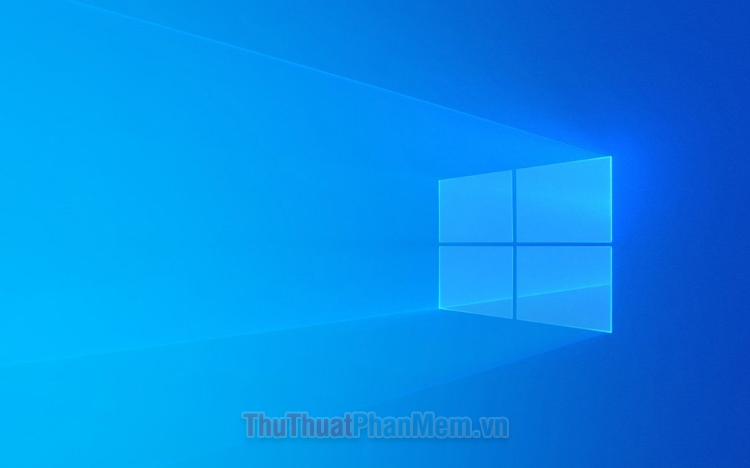Cách hiện file ẩn, thư mục ẩn trong Windows 10, Windows 7
Trong một vài trường hợp người dùng chủ động ẩn các file hay các thư mục dữ liệu quan trọng của mình đi để đảm bảo an toàn. Tuy nhiên nhiều khi chúng ta ẩn xong lại không biết làm sao để hiển các file ẩn đó lên. Ngoài ra trong một vài trường hợp các file hệ thống được ẩn đi để đảm bảo an toàn nhưng chúng ta muốn hiện chúng lên để thực hiện các thay đổi. Bài viết này của Xosomienbaczone.com sẽ hướng dẫn các bạn cách hiện file ẩn trên windows 10 và windows 7, mời các bạn tham khảo.

1. Hiện file ẩn trên windows 10
Bước 1: Các bạn mở thư mục chứa file ẩn hoặc folder ẩn chọn File sau đó chọn Change folder and search option.
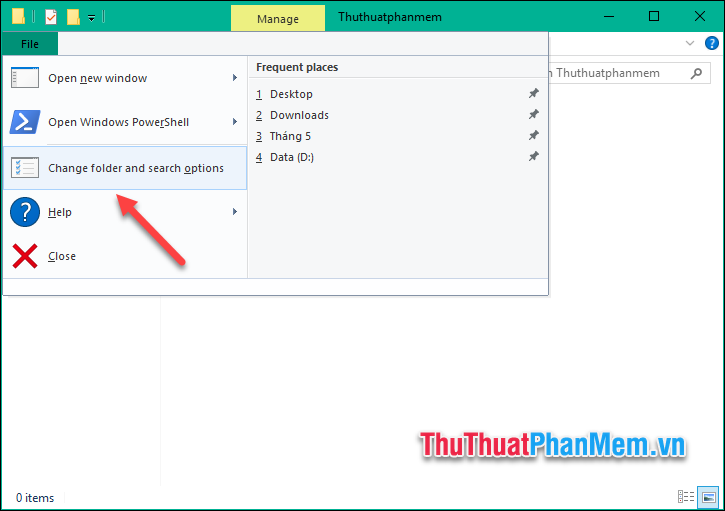
Bước 2: Cửa sổ mới hiện lên các bạn chọn sang thẻ View, sau đó tích chọn mục Show hidden files, folder, and drives và nhấn Apply để lưu thay đổi.
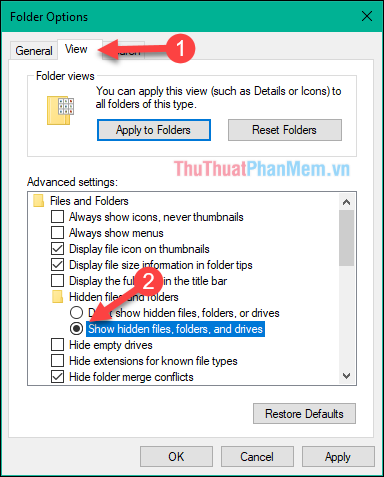
Ngoài cách trên các bạn có thể làm theo cách nhanh hơn đó là tại thư mục chứa file ẩn các bạn chọn thẻ View sau đó tích chọn mục Hidden items
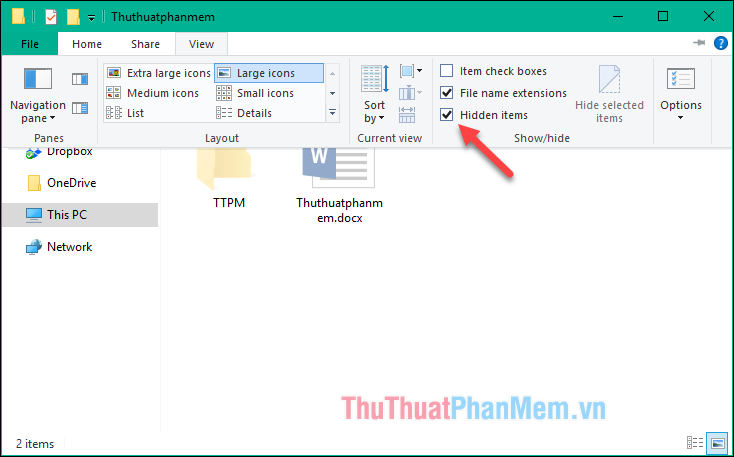
Bây giờ các bạn đã thấy các file ẩn được hiện lên:
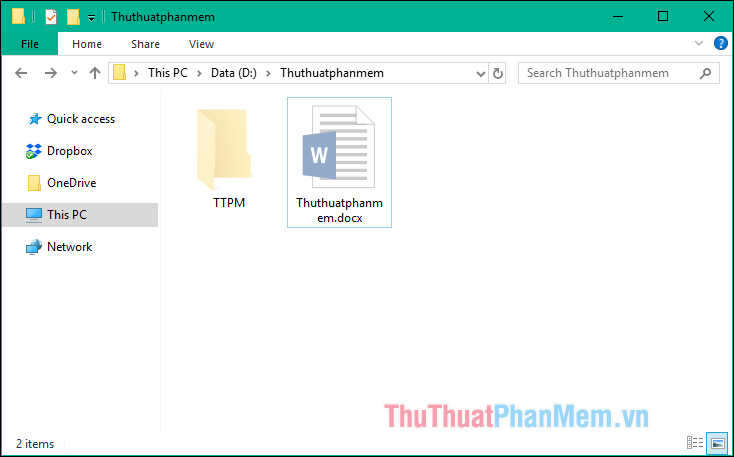
Nếu muốn hiện hẳn file ẩn các bạn hãy chuột phải lên file hoặc thư mục đó chọn Properties sau đó trong cửa sổ hiện lên các bạn bỏ chọn mục Hidden và nhấn Apply.
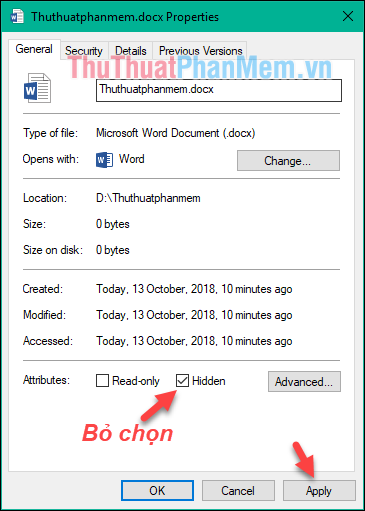
Như vậy file sẽ hiện hẳn lên chứ không còn mờ mờ như lúc trước:
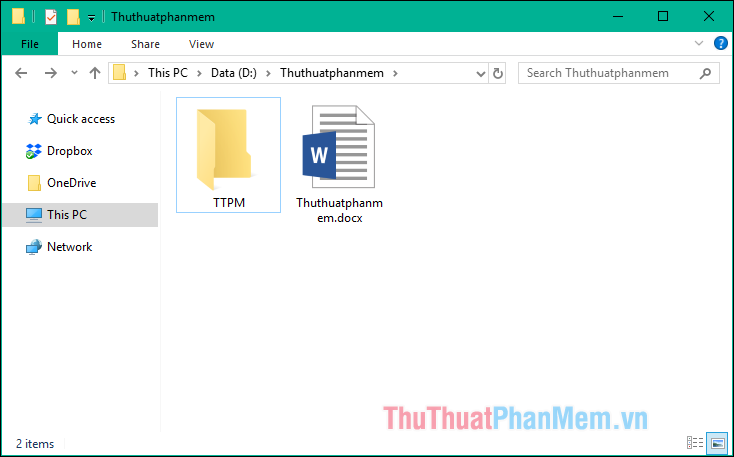
2. Hiện file ẩn trên windows 7
Đối với windows 7 cách làm cũng gần như tương tự, tại thư mục chứa file ẩn các bạn chọn Organize sau đó chọn Folder and search options.
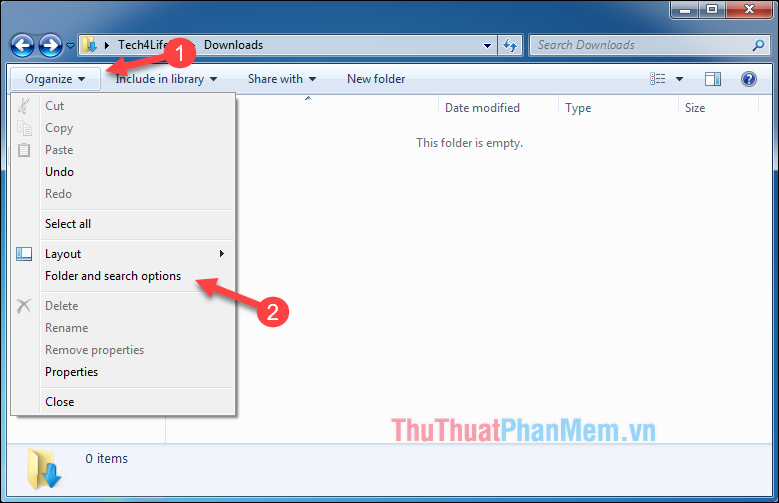
Cửa sổ mới hiện lên các bạn chọn sang thẻ View sau đó tích chọn Show hidden files, folder, and drives và nhấn Apply để lưu lại.
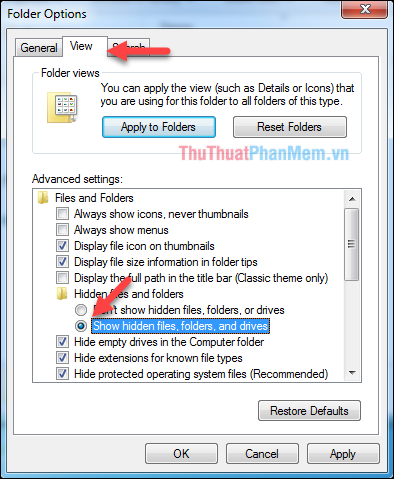
Như vậy file đã hiện lên:
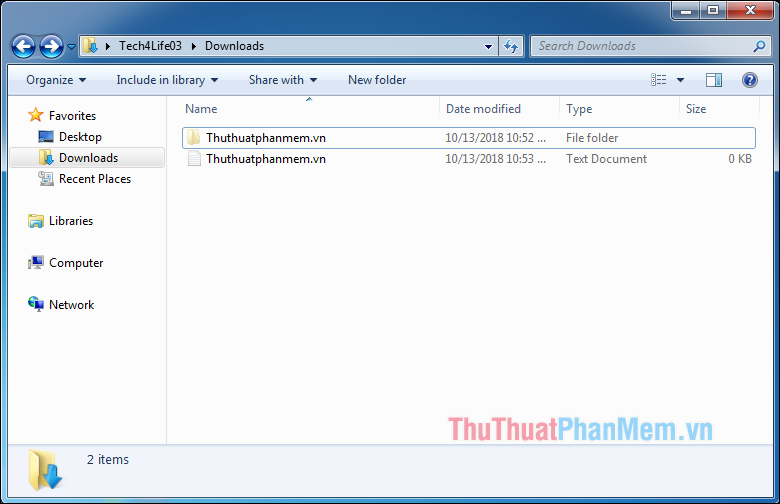
Để hiện hẳn file các bạn cũng chuột phải lên file chọn Properties sau đó trong cửa sổ mới bỏ chọn mục Hidden và nhấn Apply là xong.
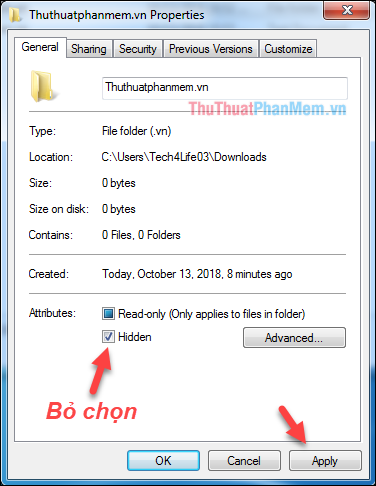
Trên đây là cách để hiện file ẩn, thư mục ẩn trên windows 7 và windows 10, rất đơn giản phải không ạ. Cảm ơn các bạn đã theo dõi bài viết!